CAD图纸文字标注如何改?
溜溜自学 室内设计 2023-08-01 浏览:300
大家好,我是小溜,在CAD文档中添加标注,针对文档中的不同图形需要做对应的标注内容,但有时候疏忽导致标注出错,所以需要进行修改,但是CAD图纸文字标注如何改?很简单, 跟着下面的教程来操作即可。
工具/软件
硬件型号:微软Surface Laptop Go
系统版本:Windows7
所需软件:迅捷CAD编辑器
方法/步骤
第1步
CAd编辑器具的获取方法:
如果想对标注进行添或修改,我们首需度搜索下载相关CAd编辑器工具。
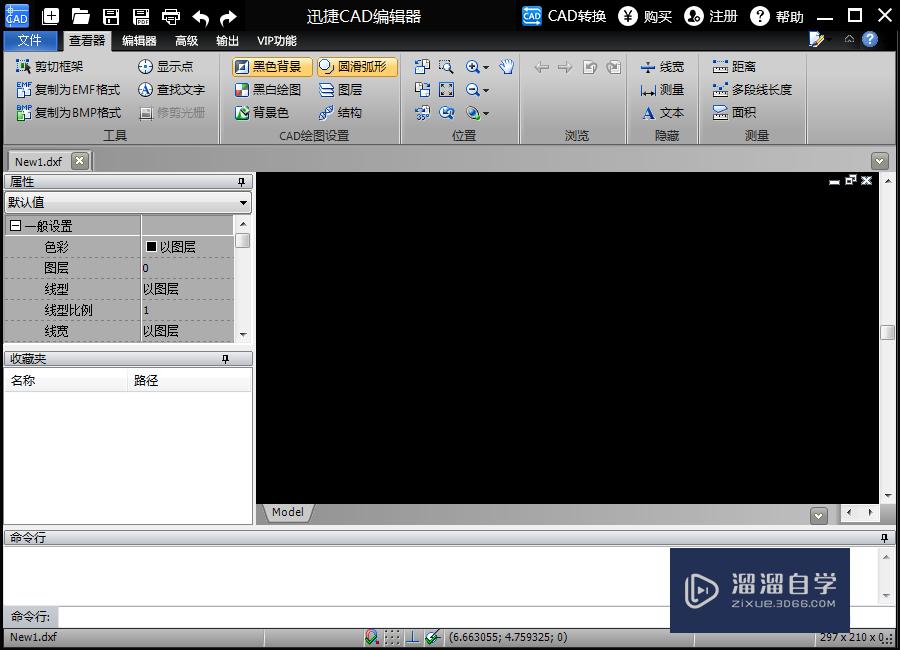
第2步
如图所示,利用CAD编辑器打开相应的文档后,切换到“查看器”选项卡,用“位置”列表的相关缩放工可对文档行查看。
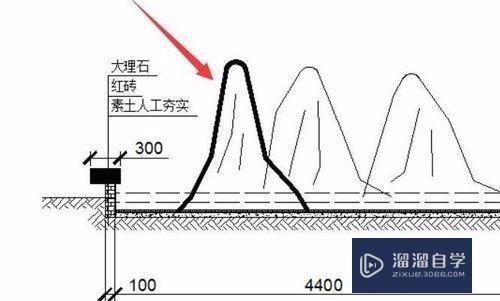
第3步
为了更好的文档进行辑操作,我们还需对文的背景色进行设,如图所示,点击“设背景色”按钮即可。
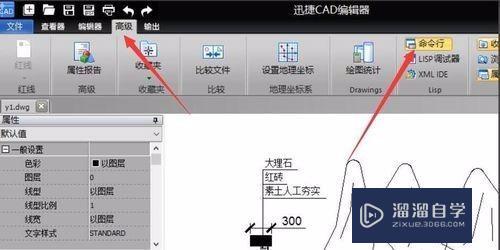
第4步
如果想在文档中添加文标注内容,切到“编辑器”选项卡,击“文字”列表中的“单文本”。
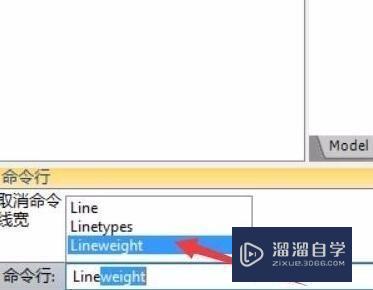
第5步
在“单行文本”模式下,点击文档相的位置,就以出如图所示的窗口中输对应的文本容了。
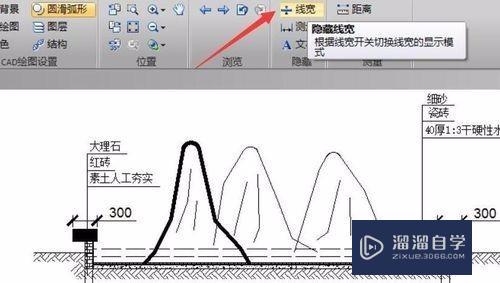
第6步
添加了文字注内容后,我们还可以选中文字情况下,通过左侧的“属性”窗口,在“颜列表中修改颜色。
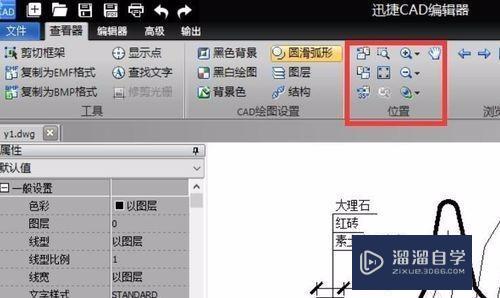
注意/提示
好了,以上就是“CAD图纸文字标注如何改?”这篇文章全部内容了,小编已经全部分享给大家了,还不会的小伙伴们多看几次哦!最后,希望小编今天分享的文章能帮助到各位小伙伴。如果大家想更深入了解CAD那么点击这里了解学习更多课程。
相关文章
距结束 06 天 15 : 03 : 08
距结束 00 天 03 : 03 : 08
首页









